很多xp纯净版系统用户都会在浏览器中上传图片,不过有时候他们在重装系统后,会发现原来可以上传图片的浏览器无法再上传图片了,这是怎么回事呢?其实,这并不是浏览器出现故障,而是设置问题。接下来,就随系统城小编一起来看看解决这个问题的具体方法吧!
具体如下:
windows7 - 1、主菜单图标
首先打开你经常使用的浏览器,然后点击浏览器右上角的【主菜单图标】,即【三】图标,如下图所示:
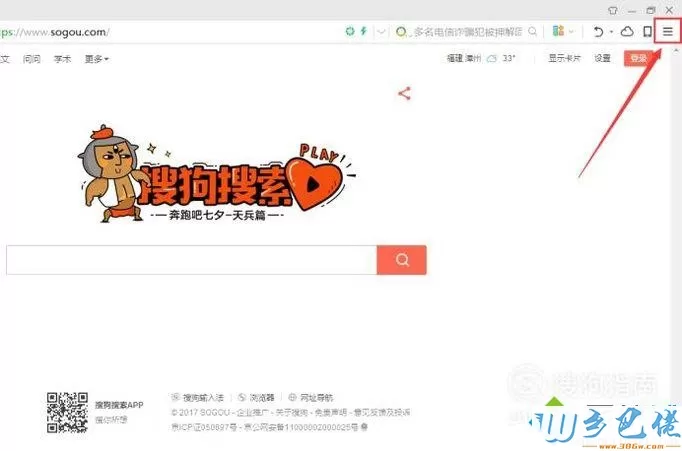
windows8 - 2、Internet选项
点击【主菜单】图标之后,会弹出下拉菜单,依次选项【工具】-----【Internet选项】,如下图所示:
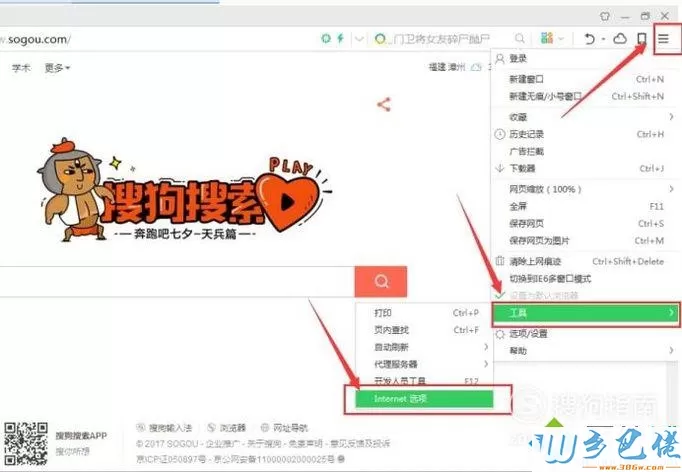
windows10 - 3、安全
会弹出一个【Internet选项】窗口,切换到【安全】选项卡,如下图所示:
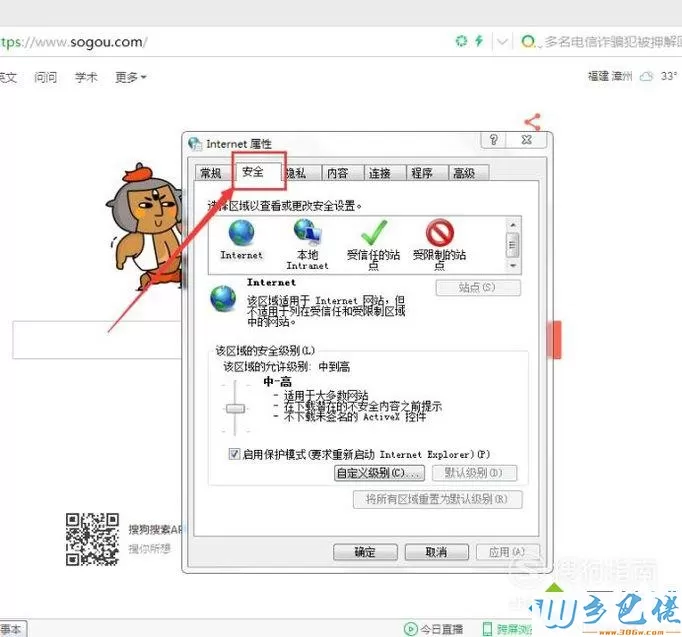
xp系统 - 4、自定义级别
在设区域的安全级别中,点击【自定义级别】按钮,如下图所示:

纯净版 - 5、会弹出一个【安全设置-Internet选项】窗口,找到【其他/将文件上载到服务器包含本地目录路径】,将【禁止】更改为【允许】即可,如下图所示:
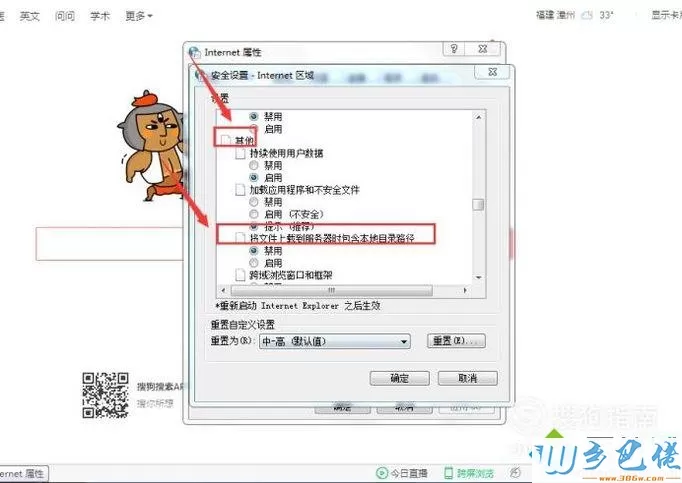
U盘系统 - 6、重启浏览器
点击【确定】按钮之后,重新启动浏览器,即可上传图片了。
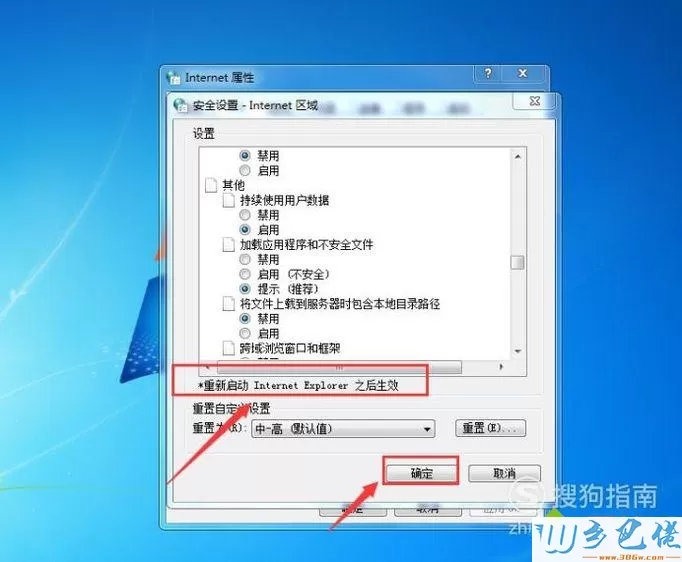
xp纯净版系统浏览器无法上传图片问题的解决方法就为大家介绍到这里了。是不是非常简单呢?若是你也有同样需求的话,不妨按照上述方法操作看看!


 当前位置:
当前位置: